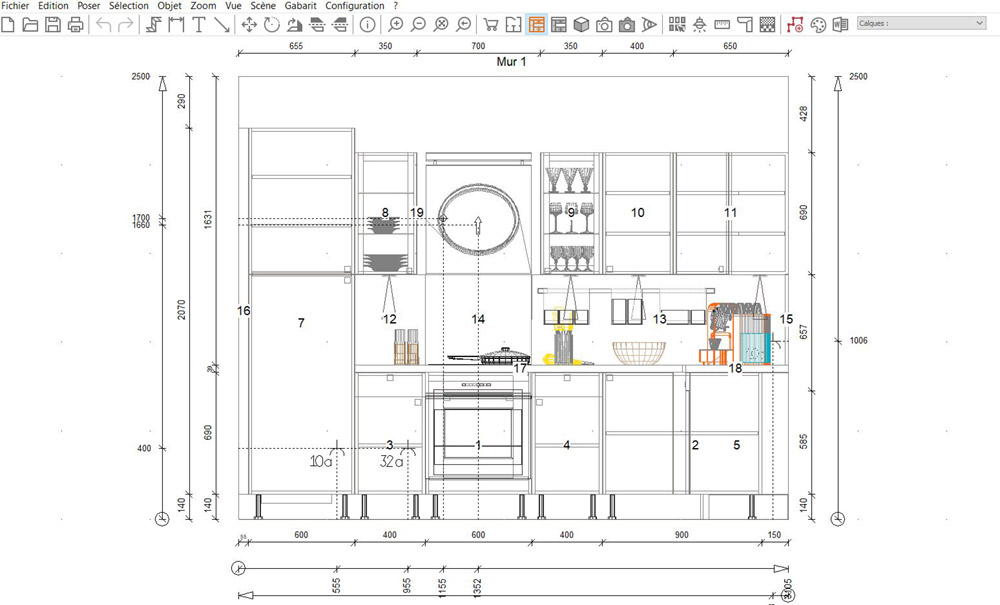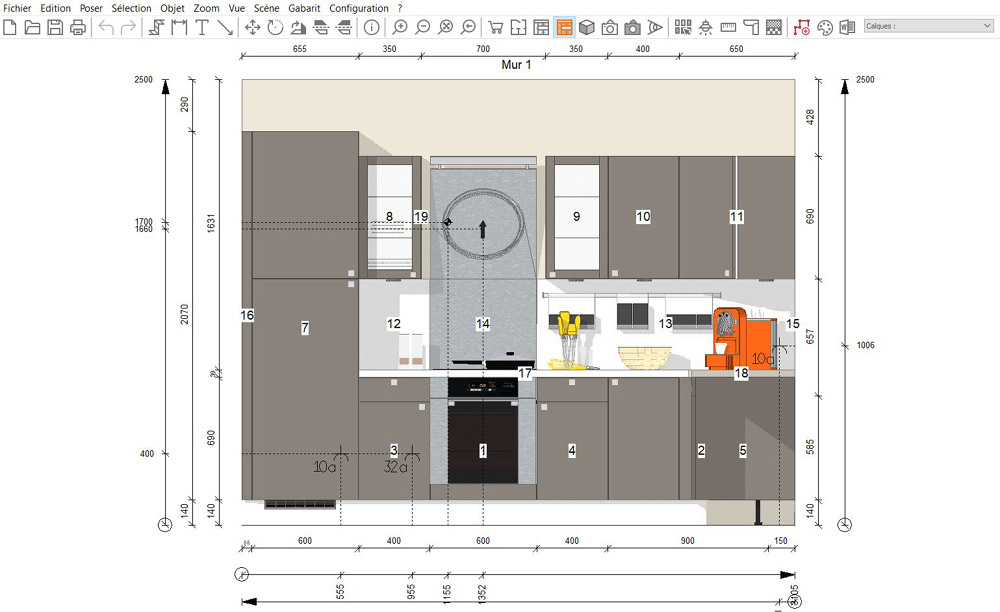« Les vues en élévation » : différence entre les versions
Aucun résumé des modifications |
Aucun résumé des modifications |
||
| Ligne 50 : | Ligne 50 : | ||
<hr width="95%"> | <hr width="95%"> | ||
<p>[[Fichier:Logo_fleche_menu.png|left|link=]] [[La vue de dessus]]</p> | <p>[[Fichier:Logo_fleche_menu.png|left|link=]] [[La vue de dessus]]</p> | ||
<p>[[Fichier:Logo_fleche_menu.png|left|link=]] [[ | <p>[[Fichier:Logo_fleche_menu.png|left|link=]] [[Les vues en élévation]]</p> | ||
<p>[[Fichier:Logo_fleche_menu.png|left|link=]] [[Les vues en perspective]]</p> | <p>[[Fichier:Logo_fleche_menu.png|left|link=]] [[Les vues en perspective]]</p> | ||
<p>[[Fichier:Logo_fleche_menu.png|left|link=]] [[La vue avec rendu dessin "fait a la main"]]</p> | <p>[[Fichier:Logo_fleche_menu.png|left|link=]] [[La vue avec rendu dessin "fait a la main"]]</p> | ||
Version du 28 juin 2019 à 10:09
Pour afficher une vue d'élévation quelle qu'elle soit, vous devez sélectionner le mur concerné par l'élévation.
La vue Elévation filaire
|
|